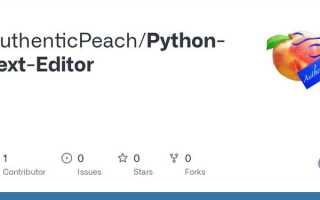Разработка текстового редактора с использованием Python – это практическое и полезное упражнение, которое помогает освоить как основы графических интерфейсов, так и работу с файловыми операциями. Для создания функционального редактора достаточно использовать стандартные библиотеки, такие как tkinter для интерфейса и tkinter.filedialog для открытия и сохранения файлов. Главная цель – научиться интегрировать эти компоненты для создания интуитивно понятного и легковесного приложения, которое можно использовать для текстовых файлов.
Одной из главных задач при создании текстового редактора является правильная настройка компонентов интерфейса, таких как текстовое поле, кнопки и меню. Использование Text widget в tkinter позволяет создать пространство для ввода и редактирования текста, а создание контекстного меню с помощью Menu widget добавляет удобства в работу с приложением. Важно также предусмотреть возможность обработки различных форматов файлов и синтаксический анализ текста при его загрузке.
Не менее важным этапом является реализация функций автосохранения и восстановления, что избавит пользователя от потери данных. Для этого можно применить time для отслеживания времени, а также использовать простые алгоритмы для регулярного сохранения состояния текста в отдельные файлы. Такие функции делают редактор не только удобным, но и надежным инструментом для работы с текстом.
Постепенное усложнение функционала, например, добавление поддержки нескольких вкладок, улучшение интерфейса или реализация поиска и замены текста, позволит создать полноценный инструмент. С каждым новым шагом будет увеличиваться не только опыт в программировании, но и понимание того, как создавать приложения, ориентированные на пользователя с учетом его потребностей и предпочтений.
Выбор библиотеки для графического интерфейса: Tkinter, PyQt или другие
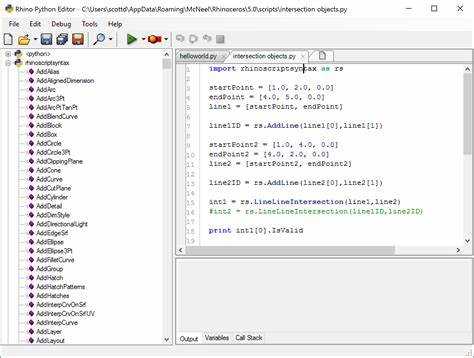
Tkinter – стандартная библиотека Python для создания графических интерфейсов. Она проста в освоении, хорошо интегрирована с Python и позволяет быстро разрабатывать интерфейсы для небольших приложений. Tkinter предоставляет базовые виджеты, такие как кнопки, текстовые поля и меню. Однако у Tkinter ограниченные возможности для создания современных и сложных интерфейсов. Его функционала хватает для реализации простых редакторов, но сложные элементы управления и динамичные интерфейсы придется реализовывать вручную, что может быть трудоемким.
PyQt – это набор Python-оберток для Qt, мощной и функциональной библиотеки для создания кроссплатформенных приложений с графическим интерфейсом. PyQt предоставляет гораздо больше возможностей по сравнению с Tkinter: поддержка кастомных виджетов, создание сложных интерфейсов с современным дизайном и доступ к широкому набору инструментов для работы с графикой, мультимедиа и сетевыми соединениями. PyQt также имеет встроенные механизмы для многозадачности и потоков, что может быть полезно при создании более сложных текстовых редакторов. Но для новичков в PyQt есть один минус – высокая сложность освоения и необходимость работы с документацией для быстрого изучения функционала.
Kivy подходит для создания приложений с мультитач-интерфейсами и тех, которые должны работать на мобильных устройствах. Эта библиотека предоставляет гибкие инструменты для создания интерфейсов, которые адаптируются под разные экраны и платформы. Однако для текстового редактора Kivy может быть излишним выбором, так как он ориентирован больше на создание приложений с мультимедийными и графическими элементами, чем на традиционные настольные программы.
Если проект предполагает быстрый запуск с минимальными требованиями к интерфейсу, и вам нужно что-то простое, лучше выбрать Tkinter. Для более сложных приложений с современным интерфейсом и необходимостью работы с мультимедийными функциями предпочтительнее будет PyQt. Kivy стоит рассматривать в случае разработки для мобильных устройств или если нужно интегрировать мультитач и графику в интерфейс, но для текстового редактора на ПК его возможности могут оказаться избыточными.
Создание базового окна приложения с полем для ввода текста
Для начала создадим минимальное окно, в котором будет располагаться текстовое поле. Этот элемент позволяет пользователю вводить и редактировать текст. Рассмотрим ключевые шаги:
- Импортируем библиотеку Tkinter.
- Создаем объект окна, который будет основой нашего приложения.
- Добавляем текстовое поле (Text widget), которое будет использоваться для ввода текста.
- Запускаем главный цикл приложения.
Пример кода для создания базового окна с полем для ввода текста:
import tkinter as tk
# Создание окна
root = tk.Tk()
root.title("Базовый текстовый редактор")
# Создание поля для ввода текста
text_field = tk.Text(root, wrap=tk.WORD, width=60, height=20)
text_field.pack(padx=10, pady=10)
# Запуск приложения
root.mainloop()
Объяснение кода:
root = tk.Tk()— создает главное окно приложения.root.title("Базовый текстовый редактор")— задает заголовок окна.text_field = tk.Text(...)— создается виджет для ввода текста. Параметрыwrap=tk.WORDиwidth=60, height=20позволяют установить оборачивание текста по словам и размеры поля ввода.text_field.pack()— размещает текстовое поле в окне с отступами.root.mainloop()— запускает главный цикл, благодаря которому окно будет отображаться и работать.
Таким образом, с помощью нескольких строк кода мы получаем окно с текстовым полем, которое уже может использоваться для ввода данных. Следующий шаг – добавление функционала для работы с текстом, например, сохранения или открытия файлов.
Реализация функций открытия и сохранения файлов
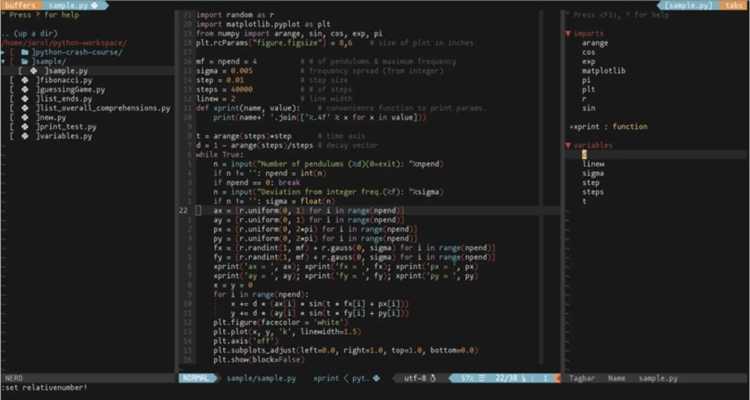
Для открытия файла в редакторе потребуется использовать диалоговое окно, которое позволит пользователю выбрать нужный файл. В Python это можно сделать с помощью метода askopenfilename из модуля tkinter.filedialog.
from tkinter import filedialog
def open_file():
file_path = filedialog.askopenfilename(title="Открыть файл", filetypes=(("Текстовые файлы", "*.txt"), ("Все файлы", "*.*")))
if file_path:
with open(file_path, 'r', encoding='utf-8') as file:
return file.read()
Функция open_file открывает диалоговое окно и позволяет выбрать файл. Затем содержимое файла считывается с использованием режима чтения r, и его текст возвращается в редактор.
Для сохранения файла используется аналогичное диалоговое окно с методом asksaveasfilename. Важно убедиться, что файл сохраняется с нужным расширением, особенно если пользователь не указал его вручную.
def save_file(content):
file_path = filedialog.asksaveasfilename(title="Сохранить файл", defaultextension=".txt", filetypes=(("Текстовые файлы", "*.txt"), ("Все файлы", "*.*")))
if file_path:
with open(file_path, 'w', encoding='utf-8') as file:
file.write(content)
Функция save_file открывает окно для выбора местоположения и имени файла, затем записывает текст в выбранный файл. Если пользователь не указывает расширение, оно автоматически присваивается как .txt.
Кроме того, для оптимальной работы с кодировками рекомендуется использовать utf-8, так как это самая универсальная кодировка для текстовых файлов, поддерживающая большинство символов различных языков.
Добавление панели меню с пунктами: Файл, Правка, Вид
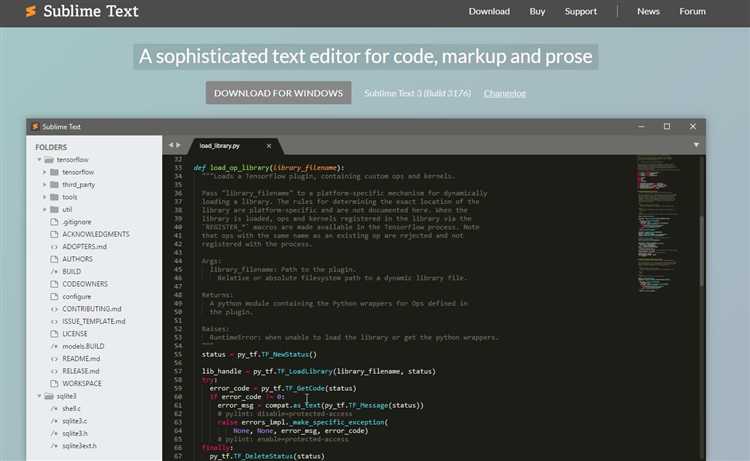
Для начала создадим окно приложения и добавим базовую структуру меню:
import tkinter as tk
root = tk.Tk()
root.title("Текстовый редактор")
# Создаем объект меню
menu_bar = tk.Menu(root)
root.config(menu=menu_bar)
Теперь добавим три основные категории в меню: «Файл», «Правка» и «Вид». Каждому пункту меню можно назначить подменю с различными командами.
- Файл – здесь будут команды для открытия, сохранения и закрытия файлов.
- Правка – для работы с текстом (копирование, вставка, отмена действия и другие).
- Вид – настройки интерфейса, такие как изменение шрифта и размера текста.
Добавим эти пункты в меню:
file_menu = tk.Menu(menu_bar, tearoff=0) menu_bar.add_cascade(label="Файл", menu=file_menu) file_menu.add_command(label="Открыть", command=open_file) file_menu.add_command(label="Сохранить", command=save_file) file_menu.add_separator() file_menu.add_command(label="Выход", command=root.quit) edit_menu = tk.Menu(menu_bar, tearoff=0) menu_bar.add_cascade(label="Правка", menu=edit_menu) edit_menu.add_command(label="Копировать", command=copy_text) edit_menu.add_command(label="Вставить", command=paste_text) edit_menu.add_command(label="Отменить", command=undo_action) view_menu = tk.Menu(menu_bar, tearoff=0) menu_bar.add_cascade(label="Вид", menu=view_menu) view_menu.add_command(label="Изменить шрифт", command=change_font) view_menu.add_command(label="Изменить размер", command=change_font_size)
Каждой команде назначена своя функция, которая будет вызываться при выборе пункта меню. Например, для команды «Открыть» следует создать функцию open_file, которая откроет диалоговое окно для выбора файла. Пример такой функции:
from tkinter import filedialog
def open_file():
file_path = filedialog.askopenfilename(filetypes=[("Text Files", "*.txt")])
if file_path:
with open(file_path, "r") as file:
text_widget.delete(1.0, tk.END)
text_widget.insert(tk.END, file.read())
Похожим образом создаются функции для остальных команд. Функции для работы с текстом, например, copy_text и paste_text, могут быть реализованы с помощью встроенных методов Tkinter для работы с буфером обмена:
def copy_text(): root.clipboard_clear() root.clipboard_append(text_widget.selection_get()) def paste_text(): text_widget.insert(tk.INSERT, root.clipboard_get())
Пункт «Вид» также может содержать команды для изменения внешнего вида текста. Например, изменим шрифт и размер шрифта:
def change_font():
# Здесь можно добавить окно для выбора шрифта
text_widget.config(font=("Arial", 12))
def change_font_size():
# Изменяем размер шрифта
text_widget.config(font=("Arial", 16))
Такой подход позволяет гибко настраивать панель меню и добавлять в нее функционал, отвечающий за основные операции в текстовом редакторе.
Рекомендуется тщательно продумать логику команд, чтобы пользовательский интерфейс был удобным и интуитивно понятным. Например, можно добавлять дополнительные проверки для обработки ошибок при открытии или сохранении файлов, а также учитывать состояние буфера обмена при работе с текстом.
Подключение горячих клавиш для основных операций

Для улучшения пользовательского опыта в текстовом редакторе важно реализовать горячие клавиши для основных операций, таких как копирование, вставка, сохранение, отмена действий и т.д. Это можно сделать с помощью библиотеки tkinter, которая предоставляет удобные средства для работы с событиями клавиш.
Для подключения горячих клавиш в tkinter используется метод bind(), который позволяет привязать определённую клавишу к функции. Основные операции, такие как «открыть файл», «сохранить файл», «копировать», «вставить» и «выход», можно привязать к стандартным горячим клавишам.
Пример кода для создания горячих клавиш:
import tkinter as tk
from tkinter import filedialog
def save_file(event=None):
file_path = filedialog.asksaveasfilename(defaultextension=".txt", filetypes=[("Text Files", "*.txt")])
if file_path:
with open(file_path, 'w') as file:
file.write(text_area.get("1.0", tk.END))
def copy_text(event=None):
root.clipboard_clear()
root.clipboard_append(text_area.get("sel.first", "sel.last"))
def paste_text(event=None):
text_area.insert(tk.INSERT, root.clipboard_get())
def undo_action(event=None):
text_area.edit_undo()
root = tk.Tk()
text_area = tk.Text(root)
text_area.pack()
root.bind("", save_file)
root.bind("", copy_text)
root.bind("", paste_text)
root.bind("", undo_action)
root.mainloop()
В этом примере для операций сохранения файла, копирования, вставки и отмены используется комбинация клавиш Ctrl+S, Ctrl+C, Ctrl+V и Ctrl+Z соответственно. Каждое событие связано с соответствующей функцией с использованием метода bind().
Для реализации других горячих клавиш достаточно аналогичным образом привязать требуемую клавишу. Например, для выхода из программы можно использовать Ctrl+Q:
def quit_editor(event=None):
root.quit()
root.bind("", quit_editor)
Таким образом, подключение горячих клавиш позволяет существенно повысить удобство работы с редактором, ускоряя выполнение рутинных операций. Важно помнить, что горячие клавиши должны быть интуитивно понятными и соответствовать стандартам других приложений.
Настройка шрифта, цвета фона и размера текста
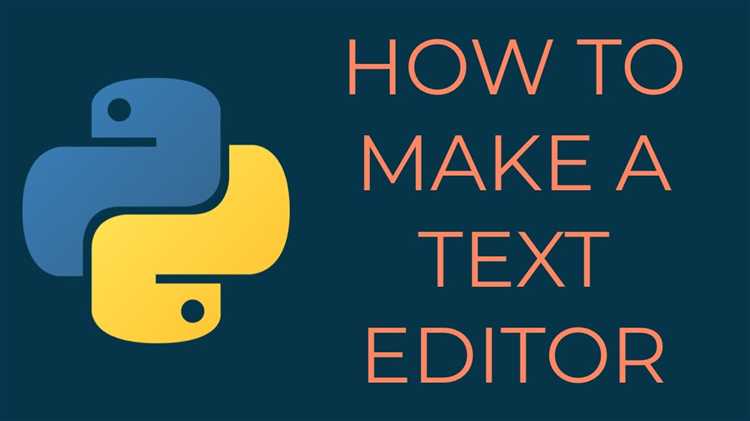
Для создания текстового редактора на Python с пользовательскими настройками, такими как шрифт, размер текста и цвет фона, потребуется библиотека Tkinter. Этот инструмент предоставляет простые в использовании виджеты для графического интерфейса, включая компоненты для работы с текстом.
Для изменения шрифта и размера текста можно использовать метод tag_configure в Text виджете Tkinter. Пример настройки шрифта и размера:
text_widget.tag_configure("custom_font", font=("Arial", 12))
Здесь шрифт устанавливается на Arial, а размер – 12. Для изменения шрифта можно заменить его название, например, на «Courier New» или «Times New Roman», в зависимости от предпочтений пользователя. Важно учитывать, что для некоторых шрифтов может потребоваться предварительная установка их в систему.
Цвет текста можно легко изменить с помощью метода tag_configure, добавив параметр foreground. Пример:
text_widget.tag_configure("custom_color", foreground="blue")
Этот код задает синий цвет для текста. Для использования различных цветов можно указать как стандартные цветовые значения (например, «red», «green»), так и их код в формате HEX (например, «#FF5733»). Также можно использовать rgba-формат, если это требуется для прозрачности.
Настройка фона аналогична настройке текста. Для изменения фона области ввода текста необходимо указать параметр background:
text_widget.config(background="lightgrey")
Для реализации динамической смены фона или цвета текста можно использовать дополнительные элементы управления, такие как выпадающие меню или диалоговые окна. Например, можно добавить кнопку для выбора шрифта и его размера, а также для изменения фона с помощью предустановленных цветовых схем.
Размер шрифта можно сделать изменяемым в реальном времени, добавив функциональность для изменения его через интерфейс. В примере ниже используется метод config для изменения размера шрифта:
current_font = text_widget.tag_cget("custom_font", "font")
new_font = current_font[0], int(current_font[1]) + 2
text_widget.tag_configure("custom_font", font=new_font)
Этот код увеличивает размер шрифта на два пункта при каждом вызове. Однако стоит помнить, что без должной проверки изменение шрифта может вызвать проблемы с читаемостью или перераспределением элементов интерфейса.
Рекомендуется использовать сочетания шрифтов и цветов, которые обеспечивают высокую контрастность и комфорт для глаз пользователя. Например, сочетание темного текста на светлом фоне или светлого текста на темном фоне всегда будет более читабельным, чем использование схожих по яркости цветов.
Сохранение пользовательских настроек между запусками
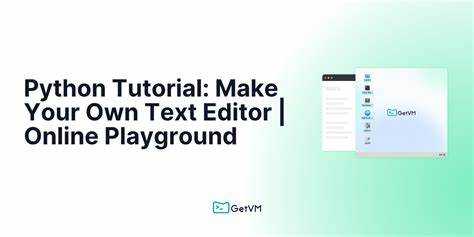
Чтобы текстовый редактор запоминал предпочтения пользователя, такие как шрифт, размер текста, тема оформления или открытые файлы, необходимо реализовать систему сохранения настроек. Наиболее эффективный способ – хранить настройки в локальных файлах, например, в формате JSON или INI, что позволяет легко их считывать и обновлять при каждом запуске приложения.
Пример с использованием формата JSON. Это удобный и читаемый формат, который позволяет хранить настройки в виде ключ-значение. Для работы с ним можно использовать стандартный модуль Python – json. При старте программы файл с настройками загружается, а при закрытии – обновляется. Пример кода для чтения и записи настроек:
import json
# Чтение настроек
def load_settings():
try:
with open("settings.json", "r") as file:
return json.load(file)
except FileNotFoundError:
return {"font": "Arial", "size": 12, "theme": "light"}
# Сохранение настроек
def save_settings(settings):
with open("settings.json", "w") as file:
json.dump(settings, file)
Каждый раз при запуске редактора функция load_settings будет возвращать актуальные настройки пользователя, если они были сохранены ранее. Если файл настроек не существует, можно вернуть значения по умолчанию. Для сохранения новых настроек используется функция save_settings.
Если предпочтения пользователя сложнее, например, они включают параметры интерфейса, такие как расположение окон, можно использовать более сложные структуры данных, добавляя в JSON дополнительные разделы или даже сериализуя целые объекты.
Еще один способ – использовать стандартные библиотеки для работы с конфигурационными файлами, например, модуль configparser, который облегчает работу с файлами формата INI. Такой подход также удобен для хранения настроек, но имеет ограниченную гибкость в плане структурирования данных.
Независимо от выбранного подхода, важно не забывать о безопасности: файл с настройками не должен содержать конфиденциальной информации. Если данные чувствительны, можно использовать шифрование для их сохранения.
Регулярное обновление и синхронизация настроек между сессиями делает работу с редактором более удобной и индивидуальной для каждого пользователя.
Вопрос-ответ:
Как создать текстовый редактор на Python с нуля?
Для создания текстового редактора на Python вам потребуется знание библиотеки Tkinter для графического интерфейса и понимание основ работы с файлами. Вам нужно будет разработать интерфейс с основными элементами: область для ввода текста, меню с опциями для работы с файлами (открытие, сохранение), а также возможность редактировать текст, применять базовое форматирование, например, жирный шрифт, курсив и так далее. Основной задачей будет создание структуры, которая позволит работать с текстом, а также обработка пользовательских команд и взаимодействие с файловой системой.
Какие библиотеки нужно использовать для создания графического интерфейса?
Для создания графического интерфейса текстового редактора на Python чаще всего используется библиотека Tkinter, так как она входит в стандартную поставку Python и проста в освоении. Однако, в зависимости от потребностей, можно использовать и другие библиотеки, например, PyQt или wxPython. Tkinter предоставляет все необходимые виджеты, такие как кнопки, поля для ввода текста, меню и т.д., которые легко можно интегрировать в ваш проект.
Можно ли создать текстовый редактор, который поддерживает работу с большими текстами?
Для работы с большими текстами в вашем редакторе нужно обратить внимание на производительность. Tkinter, конечно, хорошо работает с небольшими объемами данных, но при работе с большими файлами можно столкнуться с замедлением работы. В таких случаях стоит использовать дополнительные оптимизации, например, разбить текст на части, загружать текст по частям или использовать более производительные библиотеки для текстовых редакторов, такие как PyQt или GTK. Кроме того, важным аспектом является использование механизма буферизации, чтобы минимизировать количество операций записи и чтения при работе с файлами.
Нужны ли дополнительные функции для обработки текста в редакторе?
Да, текстовый редактор может быть значительно улучшен, если добавить дополнительные функции для работы с текстом. Например, полезными будут функции для поиска и замены текста, поддержка различных форматов текста (например, возможность форматировать шрифт, делать текст жирным или курсивом), автоматическое исправление ошибок и автозавершение. Также можно добавить функциональность для работы с несколькими вкладками, поддержкой буфера обмена и undo/redo. Все эти функции можно реализовать с использованием стандартных библиотек Python и дополнительно изучив возможности Tkinter или другой выбранной библиотеки для интерфейса.
Какой функционал должен быть у текстового редактора, если я создаю его на Python с нуля?
Для создания текстового редактора на Python важно учесть несколько базовых функций. В первую очередь, нужно реализовать текстовое поле для ввода и редактирования текста. Помимо этого, необходимо добавить такие функции, как сохранение файлов, открытие существующих, поддержка различных форматов (например, .txt и .rtf), а также базовую работу с буфером обмена (копирование, вставка, вырезание). Также полезным будет добавить функционал для поиска текста, а также простые команды для отмены и повторения действий. В будущем можно добавить дополнительные функции, такие как настройка шрифтов, темы оформления и возможность работы с несколькими вкладками.
Какие библиотеки Python можно использовать для создания графического интерфейса текстового редактора?
Для разработки графического интерфейса текстового редактора на Python существует несколько популярных библиотек. Одной из самых простых и распространенных является Tkinter. Это стандартная библиотека, которая поставляется с Python и позволяет быстро создать базовые окна и элементы интерфейса, такие как кнопки, поля ввода и меню. Если вам нужно что-то более сложное, можно использовать библиотеку PyQt или PySide, которые предоставляют расширенные возможности для создания интерфейсов с более современным видом и сложной логикой. Для работы с графикой можно также использовать wxPython, если требуется кросс-платформенность и большое количество встроенных элементов интерфейса. Важно выбирать библиотеку в зависимости от сложности проекта и ваших требований к интерфейсу.